Популярные статьи о MP4
- 1. Конвертировать MP4 в другие форматы+
- 2. Конвертировать другие форматы в MP4+
- 3. Редактировать видео в формате MP4+
- 4. Воспроизводить MP4+
- 5. Полезные советы по видео MP4+
Все Темы
- Пользователи Камеры
- Любители Путешествий
- Инструменты ИИ
-
- Любители фильмов
- Праздники
- Пользователи DVD
- Пользователи социальных Сетей
- Фотография
- Креативный Дизайн
- Учащимся и преподавателям
- Больше Решений
Конвертер M4V в MP4 для Mac: Как конвертировать M4V в MP4 на Mac
Автор: Юлия Юрьевна • 2025-10-23 21:10:29 • Проверенные решения
«MPEG For Video», известный как M4V, является распространенным файловым, используемым Apple, который находится под защитой авторских прав FairPlay DRM от Apple. Формат используется для кодирования фильмов, телешоу и музыкальных клипов для магазина iTunes. Хотя M4V очень похож на формат MP4, он поставляется с защитой DRM, и поэтому его можно воспроизводить только на устройствах Apple, таких как Mac, iPhone и iPad. Поэтому, если ваши любимые фильмы имеют формат M4V, и вы хотите воспроизвести или отредактировать их на устройствах сторонних производителей, самым простым решением будет конвертация M4V в MP4 на Mac. После преобразования файлы можно легко воспроизводить на множестве других устройств, таких как Android, Xbox, PSP и др. Итак, если вы хотите научиться конвертировать M4V в MP4 на Mac, вы попали на нужную страницу. Читайте дальше, чтобы узнать о конвертерах M4V в MP4.
- Часть 1. Лучший конвертер M4V в MP4 на Mac
- Часть 2. Бесплатная конвертация M4V в MP4 онлайн
- Часть 3. Как конвертировать iTunes M4V в MP4 на Mac
- Часть 4. M4V против MP4: в чем разница
- Часть 5. Почему стоит выбрать Wondershare UniConverter для конвертации M4V в MP4 на Mac
Часть 1. Лучший конвертер M4V в MP4 на Mac.
Сейчас на рынке нет недостатка в конвертерах, но если вы ищете легкий, быстрый и простой в использовании инструмент для преобразования M4V в MP4, Wondershare UniConverter (бывший Wondershare Video Converter Ultimate) даст ответ на все ваши вопросы. Это профессиональное программное обеспечение позволяет быстро конвертировать M4V в MP4 и наоборот без потери качества. Помимо M4V/MP4, конвертер обеспечение поддерживает более 1000 популярных форматов, таких как MOV, MKV, AVI и т. д. Ниже перечислены некоторые функции, которые делают Wondershare UniConverter лучшим конвертером M4V в MP4 на Mac:
Wondershare UniConverter
-
Конвертируйте M4V в MP4 и наоборот на Mac без потери качества
-
Конвертируйте M4V в MP4 или более 1000 других форматов, включая MOV/MKV/AVI/FLV/WMV/ MPEG и т. д.
-
Редактируйте видеофайлы с помощью обрезки, кадрирования, склеивания, добавления субтитров и т. д.
-
Записывайте M4V на DVD на Mac с помощью бесплатных шаблонов меню и воспроизводите их на любых устройствах
-
Скачивайте или записывайте видео с более чем 10 000 видеохостингов
-
Передовая технология APEXTRANS конвертирует видео с нулевой потерей качества и без какого-либо сжатия.
-
Универсальный набор инструментов позволяет редактировать метаданные, создавать GIF-изображения, сжимать видео и захватывать экран.
Шаги по конвертации M4V в MP4 на Mac с помощью лучшего конвертера:
Перед началом конвертации вы должны сначала загрузить и установить Wondershare UniConverter на свой компьютер Mac/Windows. Затем выполните следующие шаги, чтобы преобразовать M4V в MP4 на Mac и наоборот. Руководство также работает и на Windows.
Скачать бесплатно Скачать бесплатно
Шаг 1 Добавьте файлы в конвертер M4V в MP4 на Mac.
После запуска конвертера Wondershare M4V в MP4 вы попадете на вкладку «Видео Конвертер». В главном интерфейсе программы щелкните значок ![]() и найдите нужные файлы M4V в вашей системе Mac. Вы даже можете перетащить файлы в интерфейс программы.
и найдите нужные файлы M4V в вашей системе Mac. Вы даже можете перетащить файлы в интерфейс программы.

Шаг 2 Выберите MP4 в качестве выходного формата.
После того, как вы добавили файлы M4V в интерфейс программы, щелкните параметр «Выходной формат», чтобы открыть раскрывающийся список форматов, и выберите MP4 и разрешение в разделе «Видео». Вы можете редактировать видео с помощью обрезки, кадрирования, поворота и т. д., нажав на значки редактирования под миниатюрой видео.

Шаг 3 Конвертируйте M4V в MP4 на Mac.
Задав все настройки, нажмите кнопку «Начать все» в правом нижнем углу, чтобы начать преобразование M4V в MP4 на Mac. Вы можете найти преобразованные файлы MP4 на вкладке «Завершенные».
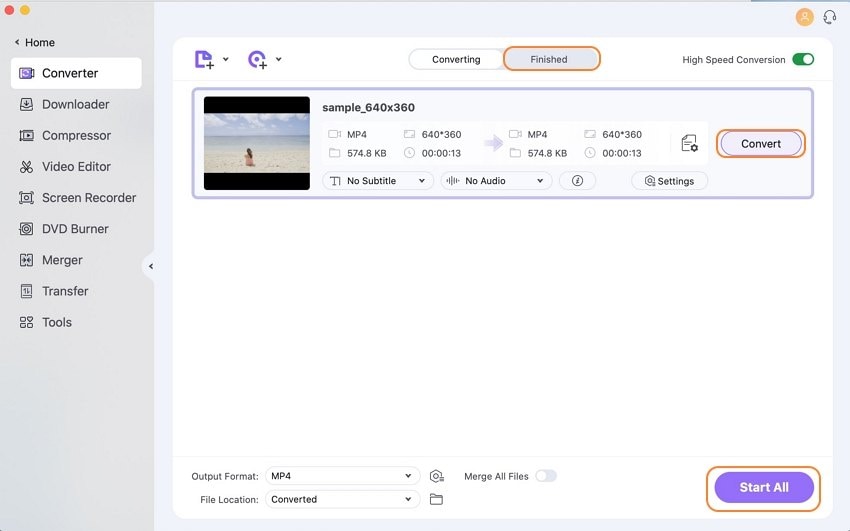
Скачать бесплатно Скачать бесплатно
Часть 2. Бесплатная конвертация M4V в MP4 онлайн.
Wondershare UniConverter - это платная профессиональная программа, которая идеально подходит для конвертации большого количества файлов. Если же вам нужно конвертировать всего несколько видео, то лучшим вариантом будет бесплатный онлайн-сервис. Online UniConverter (бывший Media.io) - один из таких онлайн-инструментов, который позволяет конвертировать файлы с приличной скоростью без установки программного обеспечения на компьютер. Программа поддерживает все основные форматы, а преобразованный файл можно напрямую скачать на компьютер.
Шаги по конвертации M4V в MP4 онлайн с помощью Online UniConverter (бывший Media.io):
Шаг 1: Откройте https://www.media.io/ в браузере Mac.
Шаг 2: Перетащите файлы в окно программы или нажмите Choose Files, чтобы добавить файлы M4V с вашего Mac (можно добавить не более 2 файлов за раз).
Шаг 3: Выберите MP4 в качестве выходного формата из раскрывающегося списка Conver all files to.
Шаг 4: Наконец, нажмите кнопку CONVERT, чтобы начать запустить бесплатную онлайн-конвертацию M4V в MP4. После завершения процесса вы можете скачать готовый файл MP4 на свой компьютер или сохранить его в Dropbox.
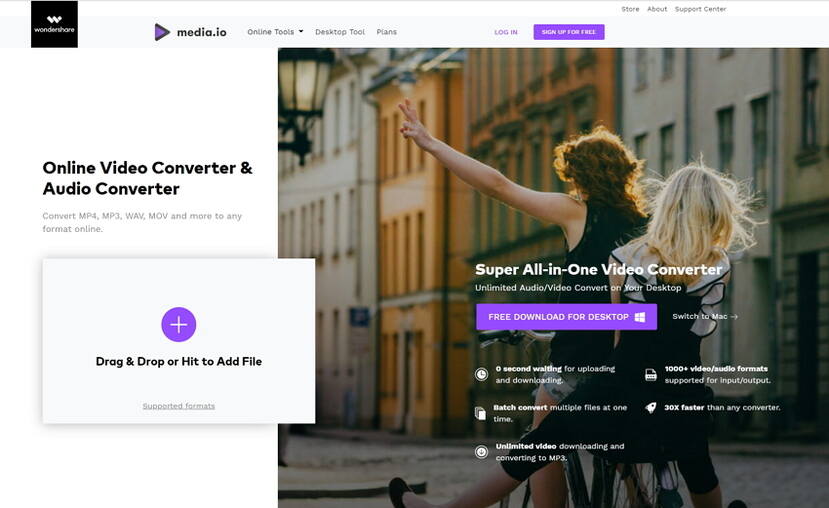
Часть 3. Как конвертировать iTunes M4V в MP4 на Mac.
M4V - это специально созданный Apple видеоформат, который защищен авторским правом DRM, чтобы предотвратить его несанкционированное распространение. M4V также называют «видео iTunes» или «видео iTunes M4V» и может воспроизводиться только на устройствах, которые совместимы с данным форматом. Конвертации iTunes M4V в MP4 позволяет проигрывать файл на более широком диапазоне плееров и устройств. Поскольку M4V является защищенным форматом, для его преобразования в MP4 требуется профессиональное программное обеспечение, такое как Wondershare UniConverter. В программе есть 2 метода конвертации iTunes M4V в MP4 - скачивание и преобразование видео с YouTube и запись видео iTunes M4V. Пошаговое руководство для обоих методов перечислены ниже:
Метод 1: Скачайте видео M4V с YouTube и конвертируйте его в MP4
Шаг 1: Откройте нужный видеофайл M4V в браузере Mac и скопируйте его URL-адрес.
Шаг 2: Скачайте, установите и запустите Wondershare Video Converter для Mac.
Шаг 3: В главном интерфейсе программы перейдите на вкладку «Загрузчик» включите опцию «Режим скачивания с последующей конвертацией» и выберите MP4 в качестве выходного формата.
Шаг 4: Щелкните значок ![]() и скопированная ссылка на YouTube-видео будет автоматически добавлена в программу и начнется скачивание. После загрузки видео автоматически начнет конвертироваться в формат MP4, и к нему можно будет получить доступ на вкладке «Завершенные».
и скопированная ссылка на YouTube-видео будет автоматически добавлена в программу и начнется скачивание. После загрузки видео автоматически начнет конвертироваться в формат MP4, и к нему можно будет получить доступ на вкладке «Завершенные».
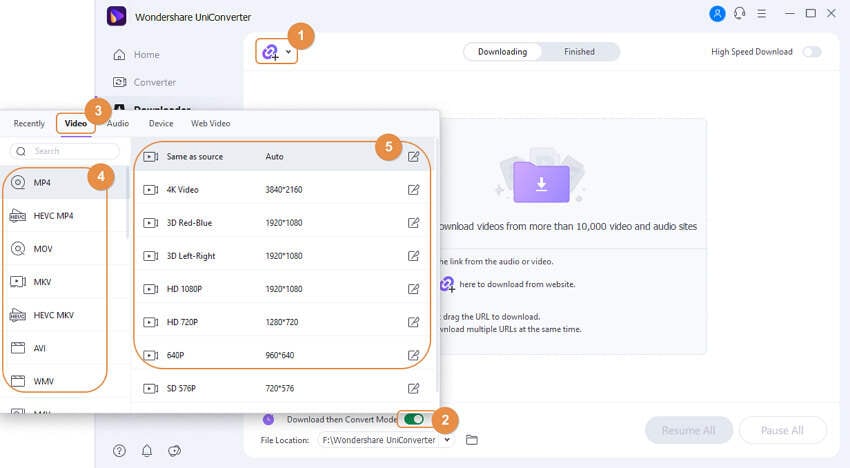
Метод 2: Запишите файлы iTunes M4V и сохраните их в формате MP4
Шаг 1: Откройте Wondershare Video Converter для Mac. В главном интерфейсе выберите опцию ![]() на вкладке «Запись экрана».
на вкладке «Запись экрана».
Шаг 2: Откройте желаемое видео M4V, которое вы хотите записать.
Шаг 3: Появится окно программы записи экрана, в котором нужно будет настроить границы захватываемой области.
Шаг 4: Нажмите кнопку REC, чтобы начать запись. Чтобы остановить запись, щелкните кнопку «Стоп».
Шаг 5: Записанное видео появится в интерфейсе Wondershare в виде файла MP4, а также в папке, указанной в поле «Расположение файла».

C помощью описанных выше шагов вы можете конвертировать M4V в MP4 на Mac одним из двух методов по своему усмотрению.
Часть 4. M4V против MP4: в чем разница.
По определению, M4V - это видеоформат, разработанный Apple для кодирования видео, фильмов и другого контента в магазине iTunes. Зачастую файлы в данном формате защищены от копирования с помощью защиты авторских прав FairPlay DRM. MP4 (MPEG-4 Part 14), с другой стороны, является универсальным и одним из наиболее широко используемых контейнеров, в котором хранятся видео- и аудиодорожки, изображения и субтитры.
M4V и MP4 во многом похожи, но между двумя форматами немало много различий. Здесь перечислены некоторые из них.
| Особенности/Формат | M4V | MP4 |
|---|---|---|
| Разработчик | Apple Inc. | Moving Pictures Expert Group (MPEG) |
| Назначение |
Разработан Apple как формат, защищенный авторскими правами, для предотвращения бесплатного распространения файлов. Предназначен для продажи файлов в магазине iTunes. |
Разработан как универсальный формат, который можно воспроизводить на самых разных плеерах и устройствах. |
|
Применение и совместимость |
Специально разработан для продуктов Apple и совместим с iOS-устройствами, такими как iPhone, iPad, Mac и др. |
Можно воспроизвести практически на всех плеерах и устройствах. |
| Ограничения |
Ограничено защитой авторских прав Apple FairPlay DRM. |
Нет защиты авторских прав или ограничений на использование. |
| Видеокодек |
, AAC, AC3 |
MPEG-4/, AAC |
| Популярность |
Формат популярен на устройствах Apple, таких как iPhone, Mac, iPad и др. |
Часто используется для обмена, стриминга и загрузки мультимедиа в Интернет. |
Часть 5. Почему стоит выбрать Wondershare UniConverter для конвертации M4V в MP4 на Mac.
В статье выше мы обсудили различные методы конвертации M4V в формат MP4. Хотя вы вольны выбирать наиболее подходящее решение в соответствии с вашими требованиями, однако, учитывая характеристики и набор функций, Wondershare UniConverter для Mac является лучшим конвертером M4V в MP4 на данной платформе. Программа не только позволяет преобразовывать файлы без потерь на высокой скорости, но также поддерживает редактирование, загрузку и запись видео с множеством дополнительных инструментов. В приведенной ниже таблице сравнивается программное обеспечение от Wondershare с его бесплатной версией и обычным онлайн-конвертером.
| Возможности/Программа | Wondershare UniConverter | Wondershare Video Converter Free | Free Online Video Converter |
|---|---|---|---|
| Требуется ли интернет | Нет | Нет | Да |
| Поддерживаемые форматы < | Поддержка всех возможных форматов (более 1000) | Все популярные форматы | Несколько популярных форматов |
| Пакетная конвертация | Да | Да | Нет |
| Ограничение на размер загружаемого файла | Нет | Нет | Позволяет загружать файлы размером до 100 МБ |
| Функции редактирования | Поддерживает широкий спектр функций, включая обрезку, кадрирование, добавление субтитров и др. | Поддержка основных функций редактирования. | Основные функции редактирования, такие как изменение частоты кадров, разрешения и битрейта. |
| Качество конвертации M4V в MP4 | Конвертация без потерь качества | Конвертация в хорошем качестве | Достойное качество конвертации |
| Скорость конвертации | Сверхбыстрая (в 30 раз быстрее аналогов) | Быстрая | Достойная |
| Скачивание видео | Позволяет скачивать видео с более чем 10 000 сайтов. | Позволяет скачивать с YouTube. | Не поддерживает скачивание. |
| 24x6 Служба поддержки клиентов | Да | Нет | Нет |
| Отображение времени конвертации | Да | Нет | Нет |
| Конвертация в форматы конкретных устройств | Да, для всех основных устройства | Да, для популярных устройств | Нет |
Таким образом, учитывая простоту, интерфейс, скорость и другие особенности, можно сделать вывод, что Wondershare UniConverter является лучшим конвертером M4V в MP4 на Mac.
Ваш полный набор видеоинструментов
 Конвертировать аудио/видео в более чем 1000 форматов, включая AVI, MKV, MOV, MP4 и т.д.
Конвертировать аудио/видео в более чем 1000 форматов, включая AVI, MKV, MOV, MP4 и т.д.


Юлия Юрьевна
Главный редактор